【※ 当記事は2020年7月2日時点の情報です】
ペイヴメント(@pavement1234)です。
目次
安全に接続できる無線LANルーターが無い環境
(例:公衆Wi-Fiしかない喫茶店など)で
パソコン同士を無線LANで直接つなぎたいと思ったことありませんか?
無線LANって親機(アクセスポイント)と
子機(ステーション)をつなげて通信するものなんですが、
パソコンの無線LANアダプタって普通は子機(ステーション)にしかなれません。
ではどうやってつなぐのか?
全ての機種ではありませんが、
親機(アクセスポイント)になれる無線LANアダプタがありますので、
判別方法と設定手順をお教えします。
パソコンの無線LANアダプターが
親機(アクセスポイント)になれるかどうかの判別方法
①デバイスマネージャを開く
Windowsマークを右クリックする。
「デバイスマネージャ」をクリック。
➁デバイスマネージャのメニューから
「表示」→「非表示のデバイスの表示」を選ぶ
③「Microsoft Hosted Network Virtual Adapter」
があるかどうか見る
「Microsoft Hosted Network Virtual Adapter」があれば
SoftAPになれます。
【参考】
Intel系の無線LANチップはSoftAPモードに対応していないものがあります。
Intel(R) Wireless-AC 9560
Intel(R) Wireless-AC 9462
Intel(R) Wireless-AC 9461
Intel(R) Wireless-AC 9260
Intel(R) Dual Band Wireless-AC 8265
Intel(R) Dual Band Wireless-AC 3168
Intel(R) Tri-Band Wireless-AC 18260
Intel(R) Dual Band Wireless-AC 8260
Intel(R) Tri-Band Wireless-AC 17265
Intel(R) Dual Band Wireless-AC 7265
Intel(R) Dual Band Wireless-N 7265
Intel(R) Wireless-N 7265
Intel(R) Dual Band Wireless-AC 3165
デバイスマネージャーの「ネットワークアダプター」にある
Wirelessデバイスを開くと型番が調べられます。
無線LANアダプターを
親機(アクセスポイント)にする手順
①コマンドプロンプトを管理者権限で起動
スタートメニューを開き「cmd」と打ち込むと
コマンドプロンプトのアイコンが表示されるので、
右クリックし「管理者として実行」をクリック。
②Microsoft Virtual WiFi Miniport Adapterの有効化
コマンドプロンプトから以下のコマンドを実行。
> netsh wlan set hostednetwork mode=allow
ホストされたネットワーク モードは許可に設定されています。
③Microsoft Virtual WiFi Miniport AdapterのSSIDの設定
コマンドプロンプトから以下のコマンドを実行。
> netsh wlan set hostednetwork ssid=PAVEMENT1234_SSID
ホストされたネットワークの
SSID が正常に変更されました。
SSIDを設定しないとPCのコンピュータ名がSSIDになってしまいます
セキュリティ的にヤバいためSSIDを設定しましょう。
④Microsoft Virtual WiFi Miniport Adapterの
パスワード(Preshared-key)の設定
コマンドプロンプトから以下のコマンドを実行。
> netsh wlan set hostednetwork key=pavement1234_psk keyusage=persistent
ホストされたネットワークのユーザー/キー/パスフレーズが正常に変更されました。
無線LAN子機(ステーション)から
無線LAN親機(アクセスポイント)に接続する際、
入力するパスワードを設定します。
今回はpavement1234_pskと設定しました。
WPA2-PSKなので8文字以上です。
⑤SoftAPのサービス開始
コマンドプロンプトから以下のコマンドを実行。
> netsh wlan start hostednetwork
「ネットワークと共有センター」→「アダプタの設定変更」の
「Microsoft Virtual WiFi Miniport Adapter」の名前が
自分の設定したSSID「PAVEMENT1234_SSID」に変更されていれば設定OKです。
ここまで出来たら、
PC、スマホ、タブレットなどから「PAVEMENT1234_SSID」を探し、
パスワード「pavement1234_psk」を入力することでつなぐことが出来ます。
たとえばPC同志であれば、
フォルダ共有でデータの交換ができるようになるので、非常に便利です。
PCを再起動するとSoftAPのサービスが止まってしまうので、
再び親機(アクセスポイント)にしたい場合は
本手順をもう1度実行してください。
無線LANアダプターを子機(ステーション)に戻す手順
①SoftAPのサービス停止
コマンドプロンプトから以下のコマンドを実行。
> netsh wlan start stop hostednetwork
②Microsoft Virtual WiFi Miniport Adapterの無効化
コマンドプロンプトから以下のコマンドを実行。
> netsh wlan set hostednetwork mode=disallow
これで子機(ステーション)に戻りました。
まとめ
PC同志を無線LANで接続するために、
片側をSoftAP(親機)にする手順をご紹介しました。
普通は必要ないと思いますが、
イザというときに覚えておくと便利ですよ。
関連記事(ネットワーク)
【Wireshark】無料で使える通信プロトコルアナライザ
【ネットワーク】スループット計算
【ネットワーク】WiMAXが遅い気がするので調べた
【ネットワーク】SILEXのUSB3.0対応デバイスサーバはとても便利だった
【無線LAN】パソコンの無線LANアダプタをアクセスポイント(SoftAP)にする方法
【自宅でNFC】非接触ICカードリーダーPaSoRiを試してみた
【ネットワーク】WindowsからUbuntu14.04に接続する方法2つ
にする方法.png)
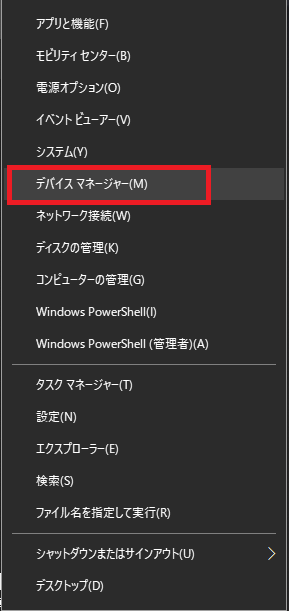
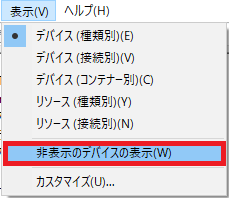

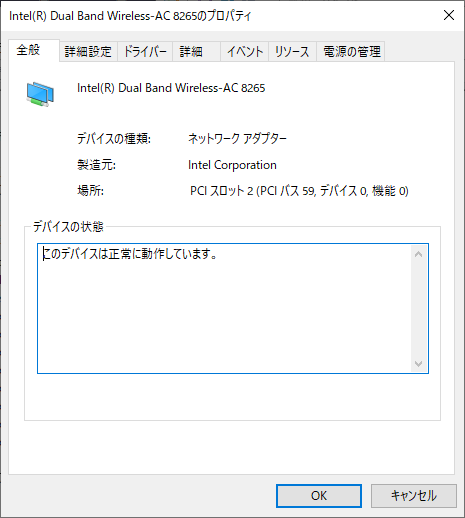
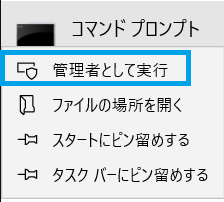
-640x360.png)



にUbuntu14.04をインストールするのは難しかった-320x180.png)
